CAD怎么画出轴测图?
溜溜自学 室内设计 2021-12-13 浏览:1518
大家好,我是小溜。CAD是自动计算机辅助设计软件,能够进行二维制图和三维图纸设计,无需懂得编程就能够自动制图,因此非常的多的朋友在学习和使用。灵活的使用软件的功能,可以让我们绘制各种各样的图纸,那么CAD怎么画出轴测图?新手可能毫无头绪,为了帮助大家更快上手,下面的教程分享给大家。
想要更深入的了解“CAD”可以点击免费试听溜溜自学网课程>>
工具/软件
电脑型号:联想(lenovo)天逸510s; 系统版本:Windows7; 软件版本:CAD2019
方法/步骤
第1步
打开软件,按shift+鼠标右键,选择“对象捕捉设置”。在弹出的草图设置窗口中,选择子选项极轴,追踪按钮-启用极轴追踪。在极轴角设置区域,设置增量角45,附加角100,仅正交追踪。
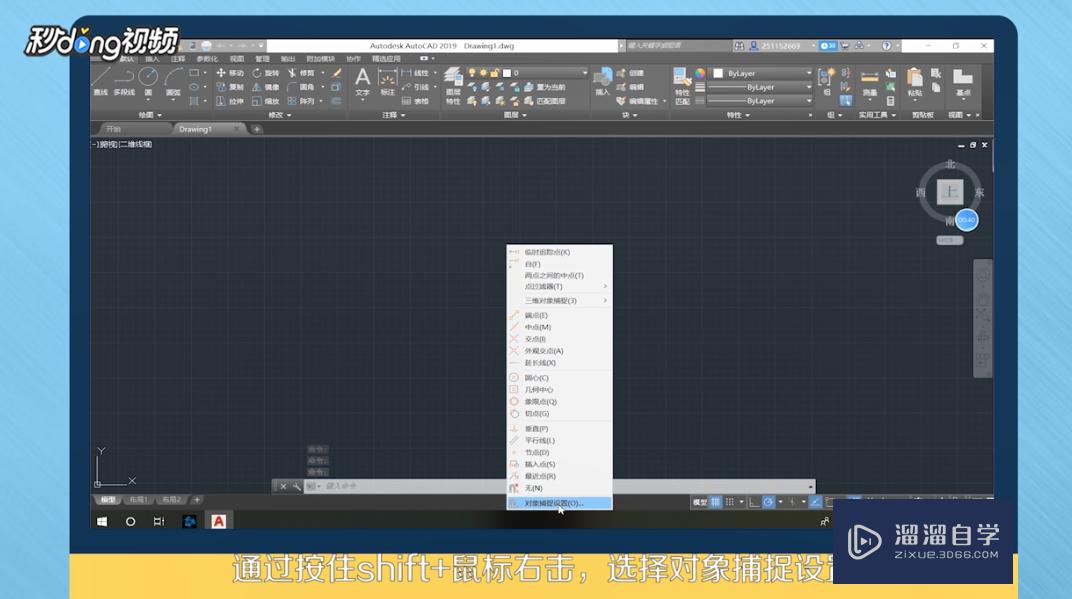
第2步
通过极轴追踪绘制一个矩形,选择矩形命令,复制出一个图形,采用水平垂直方式放置在原图形下方,用多段线命令将两个矩形进行连接,可通过自动捕捉f3命令,自动拾取点来完成。
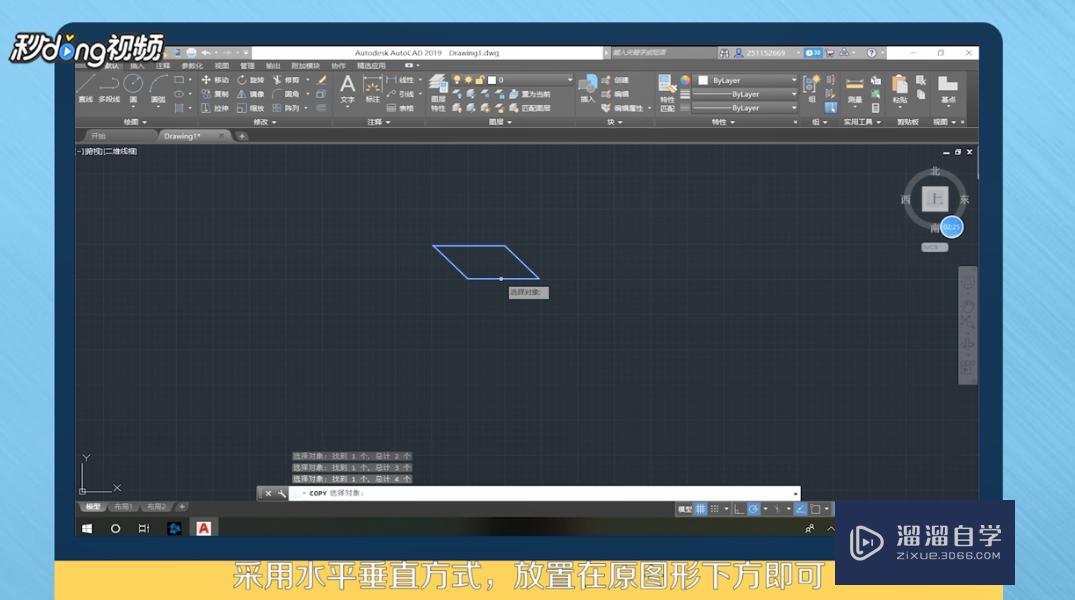
第3步
对不可见区域用线型来设置为虚线操作,选择线型为dash,通过设置线型比例来调整线型的比例大小即可。
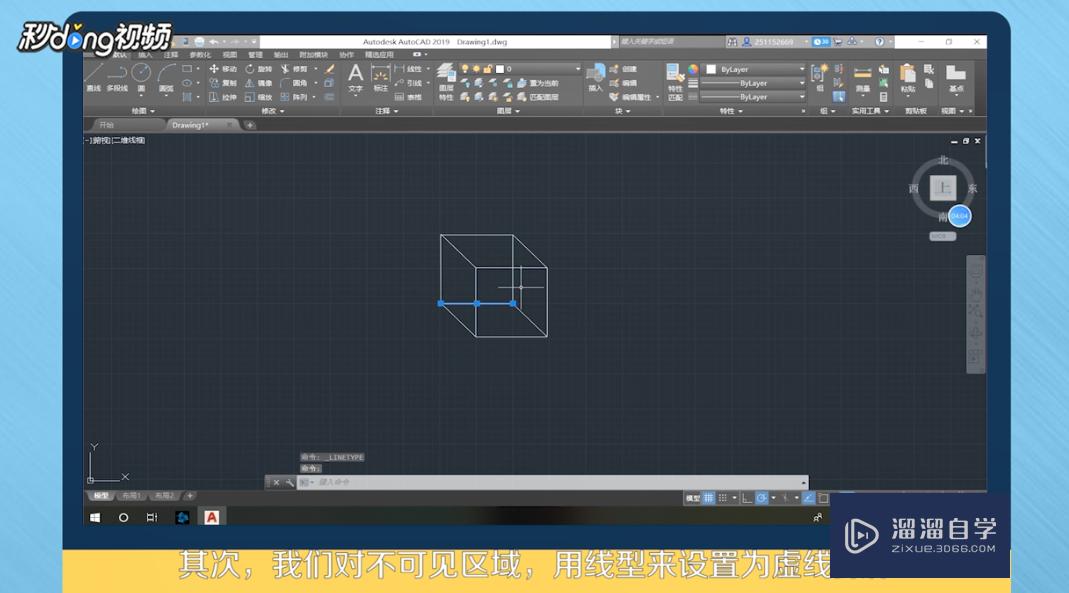
第4步
总结一如下。
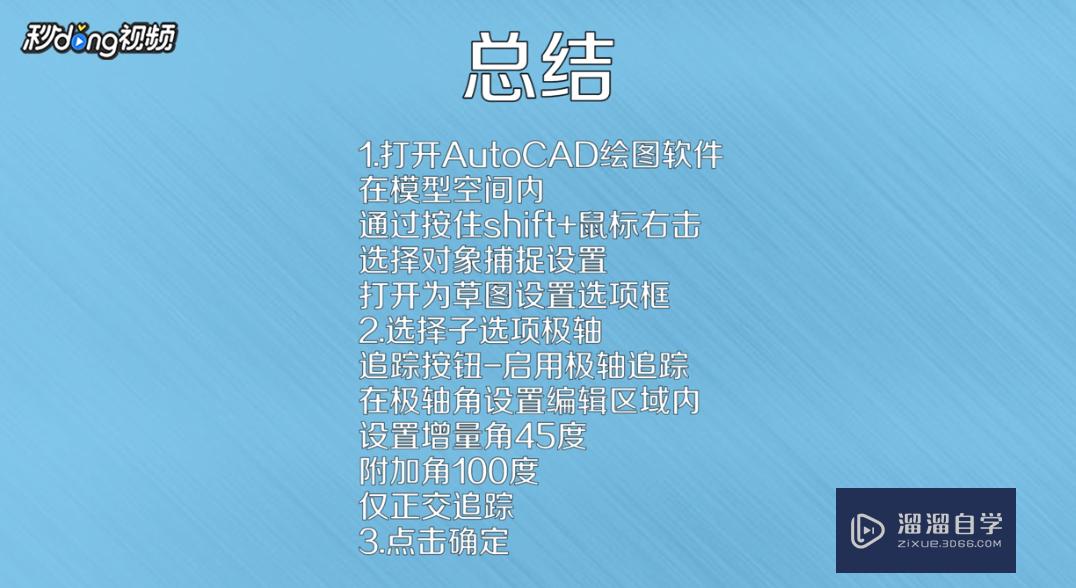
第5步
总结二如下。

温馨提示
以上就是关于“CAD怎么画出轴测图?”全部内容了,小编已经全部分享给大家了,还不会的小伙伴们可要用心学习哦!虽然刚开始接触CAD软件的时候会遇到很多不懂以及棘手的问题,但只要沉下心来先把基础打好,后续的学习过程就会顺利很多了。想要熟练的掌握现在赶紧打开自己的电脑进行实操吧!最后,希望以上的操作步骤对大家有所帮助。
相关文章
距结束 06 天 17 : 35 : 32
距结束 00 天 05 : 35 : 32
首页








